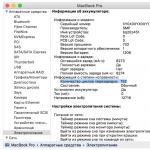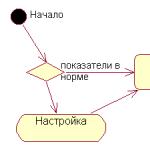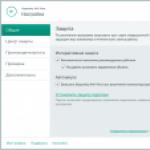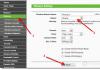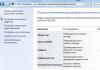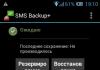В отличие от стационарных компьютеров управление в планшетах функциями и программами осуществляется путем легкого надавливания подушечкой пальца руки на экран в нужной точке. Реакция планшета на прикосновение происходит благодаря тонкой прозрачной стеклянной пластине, наложенной на экран дисплея. При надавливании на стекло (тачскрин), в зависимости от вида сенсоров, изменяется сопротивление, индуктивность или емкость нанесенной на стекло сетки и таким образом планшет получает указание к определенному действию.
Сенсорное стекло очень тонкое, но достаточно прочное, чтобы разрушить его пальцем. Но если планшет уронить на твердое покрытие или ударить острым предметом, то сенсорный экран растрескивается, что и произошло со стеклом детского планшета MonsterPad показанного на фотоснимке.
Проверка работоспособности планшета с помощью мышки
Изображение на экране было равномерным без дефектов и искажений. Планшет сохранил работоспособность, так как при нажатии на кнопку включения Power всплывало окно с меню для выключения планшета, но управлять его работой прикосновением пальца к экрану стало невозможным.

Для полной проверки работоспособности планшета, и возможности выключить его перед ремонтом, нужно было подключить к разъему Micro USB, расположенному сбоку планшета, мышку. Мышки обычно имеют разъем для подключения USB. Поэтому пришлось купить переходник USB–Micro-USB.

При подключении мышки система планшета ее автоматически определила, и на экране появился курсор мышки в виде стрелки. Диагностика показал, что электроника планшета находится в исправном состоянии. Следовательно, для ремонта планшета достаточно заменить своими руками тачскрин. После диагностики планшет был выключен с помощью мышки.
В ожидании приобретения тачскрина необходимо поддерживать аккумулятор планшета в заряженном состоянии, так как глубокий разряд его резко сокращает время автономной работы планшета.
Где можно купить тачскрин для планшета
Поиск магазина для покупки тачскрин для детского планшета MonsterPad по минимальной стоимости привел на сайт проверенного временем мною лично китайского Интернет магазина AliExpress. На сайте был представлен большой ассортимент продавцов тачскринов для планшета MonsterPad.

Был выбран продавец с большим количеством положительных отзывов и высоким рейтингом со средней ценой и бесплатной доставкой. При выборе тачскрина обратите внимание на наличие на нем двустороннего скотча. Если экран без скотча, то замена его усложнится необходимостью приобретения такой липкой ленты, ее нарезкой и закреплением.

Если по наименованию планшета найти тачскрин не получилось, то можно попробовать поискать по его маркировке, которая обычно наносится на идущий от тачскрина плоский шлейф.
Сенсорные стекла многих моделей планшетов взаимозаменяемые. Главное при выборе обратить внимание на тип сенсора и его размер по диагонали, выраженный в дюймах. Например, для планшета MonsterPad нужен сенсорный экран размером 7”.

Полученная бандероль представляла собой большую, в сравнении с размером тачскрина, коробку из пенопласта полностью завернутую липкой пленкой. Вскрывать такую упаковку удобно, разрезав ножом пленку по линии соединения половинок коробки.

Тачскрин был извлечен из упаковки и тщательно осмотрен на предмет дефектов. Все было в идеальном состоянии. Примерка стекла на планшете подтвердила совпадение размеров. Для проверки работоспособности осталось только разобрать планшет и подключить тачскрин к материнской плате.
Как разобрать детский планшет MonsterPad
Перед началом ремонта планшета, для исключения нанесения на его корпус и дисплей царапин и попадания пыли между дисплеем и сенсорным стеклом нужно протереть стол влажной тряпкой и покрыть его поверхность мягкой тканью без ворса. Из инструмента понадобится только нож и пару небольших отверток с крестовым и плоским жалом. После подготовки рабочего места можно приступать к ремонту.

Разбирается детский планшет MonsterPad, благодаря винтовому креплению задней крышки просто. Достаточно острым предметом снять четыре ножки-заглушки, приклеенные с помощью липкой массы и отвинтить с помощью отвертки с крестообразным жалом четыре винта.

Далее даже без помощи пластиковой карточки, захватив ногтями половинки корпуса в области установки кнопки включения планшета и разъемов, аккуратно развести его половинки в стороны. Кнопки включения и регулировки громкости звука надо сразу вынуть и отложить в сторону, чтобы не потерялись и не могил поцарапать экран планшета, в случае попадания под него.

Планшет разобран в достаточной степени, чтобы приступить к замене сенсорного стекла. Осталось только вынуть из разъема шлейф, идущий от тачскрина. На фотографии разъем находится в правом дальнем углу.
Если планшет разбирался для замены аккумулятора, то на фотографии хорошо виден его тип. Для замены аккумулятора сначала необходимо отпаять от материнской платы красный и черный провода, идущие от него и аккуратно его извлечь, преодолевая силу сцепления двустороннего скотча.

Для освобождения шлейфа тачскрина необходимо сдвинуть лезвием отвертки фиксаторы на пару миллиметров в сторону, указанную на фотографии красными стрелками. После этого шлейф без усилия можно будет вынуть из разъема.
Как проверить тачскрин перед установкой в планшет
После снятия задней крышки с планшета появилась возможность проверки нового тачскрина на работоспособность. Для этого нужно, не снимая защитной пленки, наложить новый сенсорный экрана на разбитый, аккуратно перевернуть планшет, и соблюдая нумерацию шлейфа, вставит едго в разъем на материнской плате и вернуть фиксаторы на место. Затем перевернуть планшет дисплеем вверх и включить его с помощью кнопки включения.
После загрузки программного обеспечения нужно тапнуть на любую иконку или и просто немного поработать на планшете. Если реакция на дисплее при прикосновении и пролистывании страниц есть, значит все в порядке и можно приступать к замене разбитого стекла. Перед началом ремонта необходимо выключить планшет кнопкой включения и отсоединить шлейф нового тачскрина от разъема.
Как удалить треснувший тачскрин
Для удаления треснутого тачскрина необходимо концом ножика поддеть его за любой из углов и попытаться приподнять.

В планшете MonsterPad стекло было приклеено слабо, не понадобилось даже разогревать место склейки феном. Усилия пальцев вполне хватило для его отклейки. Главное не торопиться и эту операцию выполнять очень медленно и плавно.
Подготовка рамки планшета и установка тачскрина
После снятия треснутого тачскрина необходимо с помощью ветоши смоченной в спирте обезжирить и удалить остатки клея с рамки.

К счастью, треснутое стекло не рассыпалось на кусочки и не понадобилось с помощью пылесоса или фена сдувать его мелкие осколки. По этой же причине не рекомендуется соскабливать остатки клея инструментом.

Для того, чтобы шлейф не мешал позиционированию тачскрина при приклеивании, рядом с отверстием его выпуска был вставлен отрезок полихлорвиниловой трубки, как на фотографии.

На следующем шаге с тачскрина со стороны нанесенного липкого слоя на края была снята защитная пленка.


Осталось заправить шлейф в отверстие рамки планшета, упереть угол тачскрина у шлейфа в выемку рамки и медленно ее приложить к рамке контролируя точность укладки по противоположному углу по диагонали.

Тачскрин лег в углубление рамки точно, без зазоров и смещения с первой попытки. В плотном прижатии стекла на данном этапе ремонта нет необходимости. Это целесообразно сделать после полной сборки и проверки работы планшета.


Шлейф достаточно длинный, что удобно при монтаже. Однако чтобы шлейф не поломался в случае попадания его между крышками при их смыкании, его нужно сложить вдвое и немного прижать, избегая острых изгибов.
Осталось установить на места толкатели кнопок включения планшета, регулировки громкости звука и защелкнуть заднюю крышку к основанию планшета. Завинтить четыре самореза и установить на них снятые заглушки.

Самостоятельный ремонт планшета благополучно закончен, он стал работать и выглядеть как новый, и ребенок снова может играть в любимые игры. Теперь, полагаю, он будет более бережно относиться к планшету и другим гаджетам. Защитную внешнюю пленку с сенсорного экрана я снимать не стал, пусть ее удалит сам владелец планшета и первым тапнет (прикоснется) к поверхности экрана.
Надеюсь, приведенная пошаговая инструкция поможет справиться с ремонтом планшета, смартфона любому домашнему мастеру, даже не имеющему опыта ремонта подобных девайсов.
Затраты при замене сенсорного стекла планшета своими руками составили менее 10% первоначальной стоимости планшета.
Сначала тачскрины (сенсорные экраны) встречались достаточно редко. Их возможно было найти, только лишь в некоторых КПК, PDA (карманных компьютерах). Как известно, устройства такого плана так и не обрели широкого распространения, так как им не хватило самого важного, то есть, функциональности. История смартфонов напрямую связана с тачскринами. Именно поэтому в нынешнее время человека с «умным телефоном» сенсорным экраном сейчас не удивишь. Тачскрин получил широкое применение не только в модных дорогостоящих девайсах, но, даже, в относительно недорогих моделях современных телефонов. В чём же заключаются принципы работы 3-х типов сенсорных экранов, которые возможно встретить в современных устройствах.
Типы тачскринов
Сенсорные экраны уже не являются слишком дорогими. Кроме этого, тачскрины (touchscreen) сегодня намного «отзывчивее» - касания пользователя распознают просто превосходно. Именно эта характеристика проложила им дорогу к большому числу пользователей во всем мире. В нынешнее время существуют три основные конструкции тачскринов:
- Ёмкостные.
- Волновые.
- Резистивные или попросту «упругие».
Ёмкостный тачскрин: принцип работы
В тачскринах конструкции такого рода стеклянную основу покрывают слоем, который выполняет роль вместилища-накопителя заряда. Пользователь своим касанием высвобождает в определённой точке часть электрического заряда. Данное уменьшение определяется микросхемами, которые расположены в каждом углу экрана. Компьютером вычисляется разница электрических потенциалов, существующих между разными частями экрана, при этом, информация о касании в подробностях передаётся немедленно в программу-драйвер тачскрина.
Довольно важное преимущество ёмкостных тачскринов - это способность данного типа экранов сохранять практически 90 % от изначальной яркости дисплея. Из-за этого изображения на ёмкостном экране смотрятся более чёткими, чем на тачскринах, имеющих резистивную конструкцию.
Видео про ёмкостный сенсорный экран:
Будущее: волновые сенсорные дисплеи

На концах осей координатной сетки экрана из стекла располагается два преобразователя. Один из них является передающим, второй - принимающим. На стеклянной основе имеются и рефлекторы, «отражающие» электрический сигнал, который передаётся от одного к другому преобразователю.
Преобразователь-приёмник стопроцентно точно «знает» было ли нажатие, а также в какой конкретно точке оно произошло, так как пользователь своим касанием прерывает акустическую волну. При этом, стекло волнового дисплея не имеет металлического покрытия - это предоставляет возможность сохранить в полном объёме 100 % изначального света. В связи с этим, волновой экран представляет собой наилучший вариант для тех пользователей, которые работают в графике с мелкими деталями, потому, что резистивные и ёмкостные тачскрины не являются идеальными в вопросе чёткости изображений. Их покрытие задерживает свет, что в результате существенно искажает картинку.
Видео про принцип работы сенсорных экранов на ПАВ:
Прошлое: о резистивном тачскрине

Резистивная система - это обычное стекло, которое покрыто слоем проводника электричества, а также упругой металлической «плёнкой», также обладающей токопроводящими качествами. Между этими 2-мя слоями с помощью специальных распорок есть пустое пространство. Поверхность экрана покрыта специальным материалом, который обеспечивает ему защиту от механических повреждений, например, царапин.
Электрический заряд в процессе работы пользователя с тачскрином, проходит через два эти слоя. Каким же образом это происходит? Пользователь в определённой точке касается экрана и упругий верхний слой соприкасается с проводниковым слоем - только в этой точке. Потом компьютером определяются координаты той точки, которой пользователь коснулся.
Когда координаты становятся известны устройству, то специальный драйвер переводит прикосновения в команды, известные операционной системе. В данном случае можно провести аналоги с драйвером самой обычной компьютерной мышки, ведь он занимается точно тем же: объясняет операционной системе то, что конкретно хотел сказать ей пользователь посредством перемещения манипулятора или же нажатия кнопки. С экранами данного типа используют, как правило, специальные стилусы.

Резистивные экраны возможно обнаружить в относительно немолодых устройствах. Как раз таким сенсорным дисплеем оборудован IBM Simon - самый древний смартфон из тех, что были сознаны нашей цивилизацией.
Видео про принцип работы резистивного сенсорного экрана:
Особенности различных типов тачскринов
Наиболее дешёвыми сенсорными экранами, но, при этом, наименее чётко транслирующими изображение являются резистивные тачскрины. Кроме этого, они являются и самыми уязвимыми, ведь абсолютно любым острым предметом возможно серьёзно повредить достаточно нежную резистивную «плёночку».
Следующий тип, т.е. волновые тачскрины, представляют собой самые дорогостоящими среди себе подобных. При этом, резистивная конструкция, вероятнее всего, относится, всё-таки, к прошлому, ёмкостная - к настоящему, а волновая - к будущему. Понятное дело, что грядущее абсолютно никому стопроцентно не известно и, соответственно, в нынешнее время можно только лишь предполагать, какая именно технология имеет большие перспективы для использования её в будущем.
Для резистивной системы тачскринов не имеет никакого особого значения, коснулся резиновым наконечником стилуса или же просто пальцем пользователь экрана устройства. Достаточно того, что между двумя слоями произошло соприкосновение. При этом, ёмкостной экран распознает только лишь касания какими-то токопроводящими предметами. Зачастую пользователи современных устройств работают с ними с помощью собственных пальцев. Экраны волновой конструкции в этом отношении ближе к резистивным. Отдать команду возможно практически любым предметом - при этом нужно только избегать использования тяжёлых или же слишком маленьких объектов, например, стержень шариковой ручки для этого не подойдёт.
С каждым новым днем человечество делает все больше и больше открытий, развивается, пытаясь достичь новых высот в любой сфере своей жизнедеятельности. Одним из таких прорывных явлений можно с уверенностью назвать современный сотовый телефон, который, помимо множества функций, имеет еще и сенсорный экран. Смартфон имеется практически у каждого, соответственно, и жизнь без него представить довольно трудно. Поэтому важно знать, как за ним ухаживать, чтобы он прослужил дольше, но кроме этого, нужно понимать, что нужно делать, чтобы его сенсорный экран был в порядке. А важно это постольку, поскольку дисплей - это базовая часть любого телефона. Так как он предусматривает сенсорный экран, то в случае каких-либо неполадок мы мало того можем не видеть содержимое программного обеспечения своего телефона, но и управлять им вряд ли получится. Именно об этом и пойдет речь в сегодняшней статье.
Современный телефон: что он из себя представляет?
В очень редких случаях можно застать человека без своего смартфона или его аксессуаров в повседневной жизни. Ответ на вопрос о том, почему это так, довольно прост. Потому что современные телефоны буквально могут все и даже больше. Радиоприемники, переносные колонки и MP3-плееры, громоздкие камеры и фотоаппараты, массивные и неудобные телефоны, обычные стационарные компьютеры и многая другая техника, которую заменяет современный смартфон, выглядят мрачным прошлым веком на его фоне. Это чудо с сенсорным экраном вскоре может заменить нам реальную жизнь! Так что же делать, если с этим самым экраном что-то не в порядке? Давайте подумаем вместе.
Сенсорные экраны "тачскрин" - что это?

По своей сути, это адаптированное под наше с вами удобство устройство для ввода. Можно сказать, весь рынок стоит за телефоном с сенсорным экраном, ведь это удобно, красиво и модно. Теперь рассмотрим принцип его работы.
Дисплей с сенсорным экраном предоставляет нам возможность взаимодействовать с каким бы то ни было устройством без специальных кнопок, а лишь за счет сенсоров.
Ввод какой-либо информации с помощью такого экрана осуществляется за счет особой структуры дисплея, которая чувствительна к касаниям. Где же они используются?
Применение
Данная технология по праву считается настоящим прорывом, ведь она значительно упрощает разного рода манипуляции с электротехникой. В настоящий момент они находят просто широчайшее применение: от телефонов, как говорилось ранее, до современных телевизоров и терминалов для совершения платежей. Помимо всего этого, давно присущей частью является сенсорный экран для "Самсунга" и айфона, которые, кстати, и занимают лидирующее положение на рынке современной техники.
Классификация экранов
Поскольку на сегодняшний день экраны с сенсорами пользуются большой популярностью и, значит, спросом, то, по принципу "спрос рождает предложение", их стараются внедрить чуть ли не в каждую сферу, связанную с технологиями. В результате этого, методы и принципы их производства, а также модели могут классифицироваться на несколько различных типов. Всего основных типов существует порядка четырех. Если рассматривать различные подтипы, то эта цифра в разы увеличивается. Давайте рассмотрим типы таких экранов: резистивные; экраны, основанные на поверхностно-акустических волнах; инфракрасные и емкостные.
Резистивные экраны
Как раз этот тип экранов находит свое применение в мобильных устройствах, о которых пойдет речь в дальнейшем. Строение резистивных экранов довольно простое. В него входит: сам дисплей LCD, а также две прозрачные пластинки, которые будут установлены над этим дисплеем. Между такими пластинками имеется слой диэлектрика. Преимуществ у данного типа экранов всего два: довольно низкая стоимость компонентов и соответственно создания (другими словами, себестоимость) и хорошая чувствительность.
Экраны, основанные на поверхностно-акустических волнах
Принцип работы таких экранов более сложный. Он основывается на явлении поглощения ультразвуковых волн. Преимущества этого типа заключаются в том, что:
- Они долговечны.
- Очень прозрачны.
- Они могут определять не только координаты точки нажатия, но и степень этого самого нажатия. К слову, резистивные экраны были не в состоянии этого сделать.
Но и недостатки у поверхностно-акустических экранов тоже имеются: наличие хоть малых вибраций и шумов (имеется в виду, что акустических), а также грязи, может способствовать нарушениям в работе экрана или его полному выходу из строя.
Применяются они, например, в игровых автоматах, которые имеют большой сенсорный экран.

Инфракрасные экраны
Такой вид экрана основывается на принципе, схожем со строением поверхностно-акустических экранов. Отличие лишь в том, что за основу берется инфракрасное излучение. Сам экран представлен многими инфракрасными и взаимно перпендикулярными линиями. Когда пользователь касается экрана, то в точке касания нарушается целостность излучения, и устройство считывает информацию о координатном расположении этой точки. Достоинства: возможность удобной реконструкции, прочность и долговечность. Применение: торговые автоматы.

При нажатии на поверхность такого экрана в точке касания образуется токовый импульс, за счет чего устройство и считывает информацию о касании и его координатах. Среди преимуществ емкостных экранов можно назвать очень быстрое время отклика и высокую работоспособность. Недостаток: тесная зависимость от внешней температуры, из-за чего он может непроизвольно прекращать свою работу. Применение: терминалы банкоматов, сенсорная продукция Apple.

Сенсорный экран не работает. Что делать?
Самая большая проблема в такой ситуации - это тот факт, что у большинства современных мобильных устройств дисплей с сенсором является единственным средством взаимодействия с устройством. Разумеется, в случае поломки сенсора вся работоспособность такого устройства уходит под ноль. Закономерно встает вопрос, почему сенсорный экран перестает работать?

Ответов на такой вопрос может быть множество: и банальная поломка, и загрязнение сенсора или микросхем, и попадание воды или какого-либо другого вещества в слой между дисплеем и пленкой. Но при всем разнообразии проблем не стоит отчаиваться: выход есть всегда. Мы подскажем вам несколько простых методов оказания первой помощи своему смартфону.
Основные и простейшие шаги по устранению
Первое, что вы можете самостоятельно попытаться сделать с неисправным смартфоном, - это выполнить следующие шаги:

Важно: всегда используйте только сухую или слегка влажную ткань для экрана, но никогда не стоит брать мокрую!
Пожалуй, это самый базовый совет по устранению неполадок экрана. Если повреждение в программном обеспечении не серьезное или загрязнение поверхностное, то этого будет достаточно. Если же это вам не помогло, не спешите нести смартфон в сервис-центр и отдавать за починку большие деньги. Пожалуйста, дочитайте статью до конца.
Шаги по устранению неполадок для нечувствительного экрана
Если вы уверены в том, что ваш экран перестал реагировать на касания и движения не вследствие какого-либо удара (например, падения) или попадания в него воды, то следующие шаги должны помочь наверняка:
- Тщательно очистите и высушите свои руки.
- Отключив смартфон и сняв защитные приспособления, убедитесь, что экран и защитная пленка сохраняют свою целостность и чистоту. В противном случае вам придется удалить все загрязнения и жидкости с поверхности экрана и защитной пленки при помощи сухой ткани без ворса.
- Удалите все устройства периферии (сим-карты, USB-кабель, различные переходники и так далее).
- Если экран абсолютно нечувствителен, придется перейти к шагу принудительной перезагрузки устройства. Для устройства на базе Android это будет выглядеть так: одновременно зажимаем клавиши "Питание" (обычно находится на боковой панели справа) и "Громкость вниз" на 7-10 секунд. Для пользователей продукции Apple придется воспользоваться немного иной инструкцией, в зависимости от версий своего устройства. Для пользователей iPhone 6: зажимаем клавиши "Питание" и "Домой" до момента появления "яблочка" на экране. Для пользователей iPhone версии 7 и выше может подойти такая инструкция: зажимаем клавиши "Питание" и "Громкость вниз" также до появления логотипа.
- После успешной перезагрузки устройства следует проверить работоспособность его сенсоров.
Что же делать, если телефон упал на твердую и/или мокрую поверхность? В этом случае экран вашего устройства перестает реагировать по причине внутренней неисправности. Однако даже в этом случае вы можете попытаться привести его в чувства и заставить снова работать без помощи сервис-центров. Разумеется, это возможно в том случае, когда повреждение не очень серьезное и вы уверены в том, что делаете. Если вы боитесь сделать что-то не так, то лучше оставьте это дело профессионалам, не прибегая ни к одному из вышеописанных шагов. Итак, приступим.
Когда сенсорный экран прекращает функционирование после падения телефона, причиной тому может служить нарушение в соединении оцифровывающего внешние сигналы устройства. В этом случае можно осторожно постучать в области каждого угла телефона, что может привести к повторному подключению соединения.
Если телефон упал не на твердую поверхность, а в жидкость (чаще воду), то для того, чтобы вернуть ему функционирование, надо срочно выполнить следующие шаги:
- Выключить телефон и вынуть аккумулятор.
- Вытереть воду сухой тряпкой из ворса.
- Постараться удалить воду из разъемов телефона (микрофона, динамика, разъема для наушников и зарядки).
- Положить телефон, окружив его осушающим агентом.
- Оставить смартфон на длительное время (не менее 48 часов).
Стоит отметить, что часто люди используют в качестве осушающего агента рис, хотя тот таковым не является. Для этого отлично подойдет, например, силикагель.
Вам следует понимать, что решить проблему неработающего экрана в домашних условиях можно только в тех случаях, когда неполадка не настолько серьезная, что невооруженным взглядом видна необходимость в помощи специалиста. Если ни один из наших методов не помог в решении проблемы, это значит, что повреждение экрана или программного обеспечения очень серьезное. Как правило, такие серьезные неполадки самим понять и устранить довольно сложно, а без помощи профессионала обойтись нельзя, ведь может потребоваться поменять сенсорный экран. В этом случае совет может быть только один: обращайтесь в сервис-центр.
Сенсорный экран своими руками – звучит как-то странновато. Но почему так? Сейчас все чаще выпускаются компьютерные устройства с сенсорным экраном. И будущее, конечно же, за этой технологией.
Но вот всем ли она по карману? Плюс-минус, у кого какие возможности.
Оптический сенсорный экран – вот что предлагается сделать в домашних условиях. И для этого нам понадобится 6 вещей:
— Плотный белый лист бумаги (1 штука);
— Ножницы (тоже 1 штука);
— Веб-камера любой стоимости;
— Фоторамка со стеклом;
— Карандаш;
— Картонная коробка.
Инструкция по созданию сенсорного экрана
В фоторамку вставляется лист. В низу коробки проделывается отверстие для вебкамеры. В принципе, тут можно обойтись и без карандаша, но вот ножницы, чем протыкать коробку, нужны обязательно. Теперь необходимо поместить стеклянную рамку в коробку, чтобы веб-камера «смотрела» на стекло, а мы смотрели на бумагу.
Но здесь нам не обойтись без программного обеспечения. Community Core Vision и виртуальный мышинный драйвер нужны в обязательном порядке. К счастью, лицензия позволяет все это дело скачать и установить бесплатно.
Обо всем с подробностями и объяснениями поможет этот интересный видеообзор:
Интересно конечно смотреть на все эти вещи. Но вот сделать самому — это уже намного сложней и интересней вдвойне. Поэтому те, кто сделают сие чудо, хочу чтобы поделились впечатлениями. Как оно и что.